Olvassa el, mit kell tennie, ha flash meghajtó, memóriakártya vagy merevlemez formázásakor megkísérli a következő üzenetet: „A lemez írásvédett” . És hogyan lehet eltávolítani és feloldani bármely eszközt megfelelően, ha nem hozhat létre vagy másolhat fájlokat USB flash meghajtóra vagy memóriakártyára, mert az eszköz írásvédett. 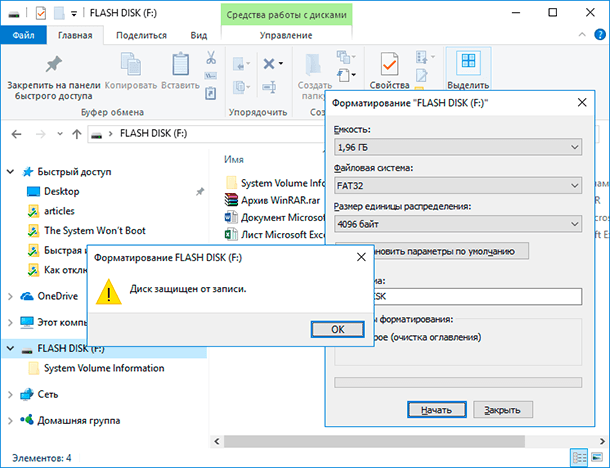 Tartalom:
Tartalom:
- Kapcsoló az eszköz írásához;
- vírusok;
- Flash meghajtó túlcsordulás vagy fájlrendszer;
- A flash meghajtó feloldása a parancssor segítségével;
- Flash-meghajtók feloldása a rendszerleíró adatbázisban;
- Az eszközírási védelem eltávolítása a Windows helyi csoportházirend-szerkesztőjében.
Hasonló üzenetet nem csak számítógépen, hanem mobiltelefonon, táblagépen, TV-n vagy autórádióban is kaphat. A probléma megoldásához kövesse az utasításokat.
Egyes flash meghajtók, memóriakártyák és külső meghajtók modelljei felszerelhető kapcsolókkal, amelyek az eszközt az írásból zárják. Az SD kártyák leggyakoribb kapcsolói. Óvatosan ellenőrizze a készüléket, és ellenőrizze a kapcsoló helyzetét, ha van ilyen.

Talán a készülék vírussal fertőzött amely blokkolja a lemez rögzítését vagy formázását. Ellenőrizze víruskeresővel, és szükség esetén kezelje.
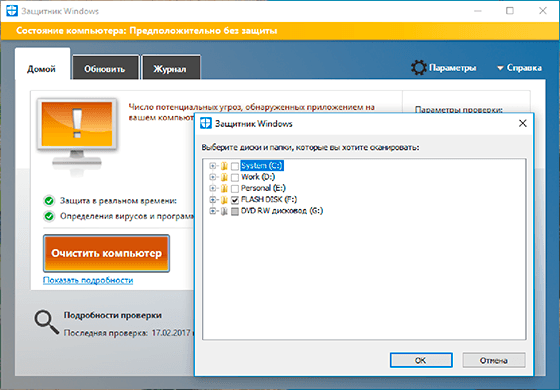
Talán az írási hiba a túlcsordulási flash meghajtó miatt következik be. Ellenőrizze a szükséges szabad hely és a fájlrendszer elérhetőségét az USB flash meghajtón. A FAT32-nél nem lehet 4 GB-nál nagyobb fájlt írni .
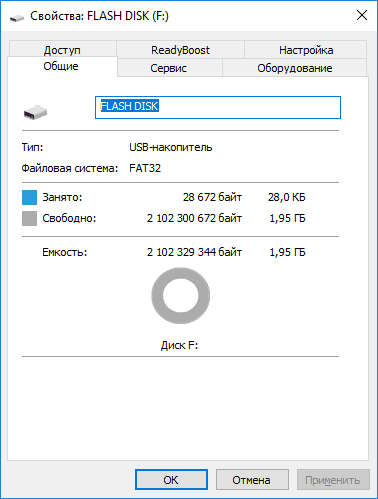
Töltse fel a flash meghajtó kinyitását a parancssor használatával:
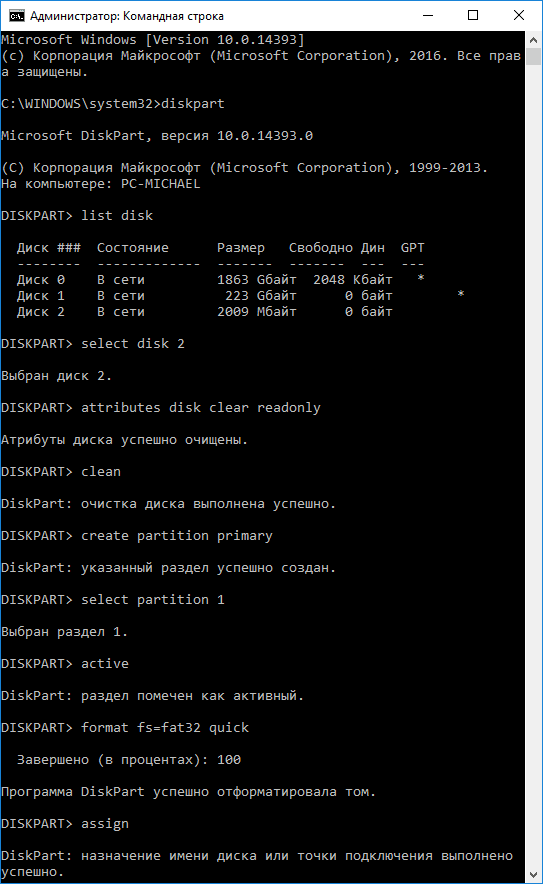
- Futtasson parancssorot rendszergazdaként, írja be a Diskpart parancsot, és nyomja meg az Enter billentyűt.
- Írja be a list diskot és nyomja meg az Enter billentyűt.
- Keresse meg a flash meghajtónak megfelelő lemezszámot. A választás a lemez mérete alapján történik. Írja be a N jelölőnégyzetet (ahol N a flash meghajtónak megfelelő lemezszám) és nyomja meg az Entert .
- Írja be az attribútumok lemezt olvashatóan, és nyomja meg az Enter billentyűt. Ez feloldja a flash meghajtót a rögzítéshez. Javasoljuk továbbá a flash meghajtó tisztítását és formázását a további munkákhoz. Csak akkor végezze el az alábbi műveleteket, ha nincs fontos információ a flash meghajtón .
- Adja meg a tiszta és nyomja meg az Enter billentyűt - ez törli az összes információt a flash meghajtóról, beleértve a szolgáltatási adatokat is.
- Adja meg a partíció elsődleges létrehozását, és nyomja meg az Enter billentyűt, majd létrehoz egy új partíciót.
- Ezután írja be az 1. partíciót és nyomja meg az Enter billentyűt.
- Ezután írja be az aktív és nyomja meg az Enter billentyűt, az új partíció aktiválódik.
- Ezután írja be a formátum fs = fat32 parancsot, és nyomja meg az Enter billentyűt, majd formázza a készüléket a FAT32 rendszerben.
- Ezután írja be a hozzárendelést, és nyomja meg az Enter billentyűt a meghajtó betűjének hozzárendeléséhez a flash meghajtóhoz.
Töltsön feloldó flash meghajtókat a Windows rendszerleíró adatbázisában:
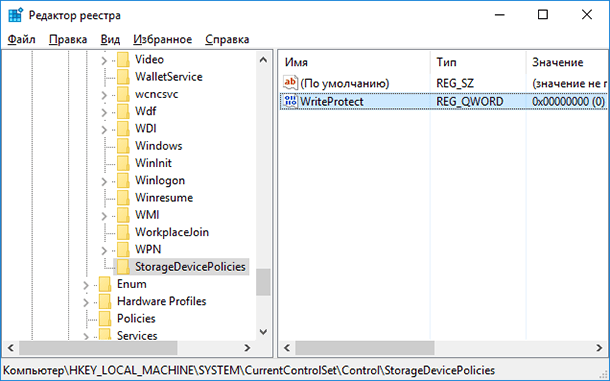
- Futtassa a végrehajtási parancsot, írja be a regedit parancsot, és nyomja meg az Enter billentyűt.
- Keresse meg a HKEY_LOCAL_MACHINE SYSTEM-t CurrentControlSet Control StorageDevicePolicies . Ha nincs ilyen része, akkor hozza létre azt.
- Állítsa be a WriteProtect paraméter értékét 0-ra . Hozza létre ezt a paramétert, ha nem a rendszeren van.
Ha a készüléken lévő fájlok másolása vagy létrehozása közben megjelenik az üzenet: Engedélyre van szüksége a művelet végrehajtásához.

Vagy amikor formázni próbál, üzenetet kap: Önnek nincs elegendő jogosultsága a művelet végrehajtásához.
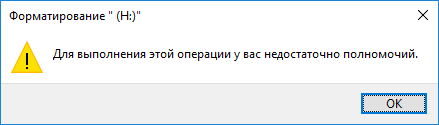
Tehát el kell távolítania az eszköz írásvédelmét a Windows helyi csoportházirend-szerkesztőjében:
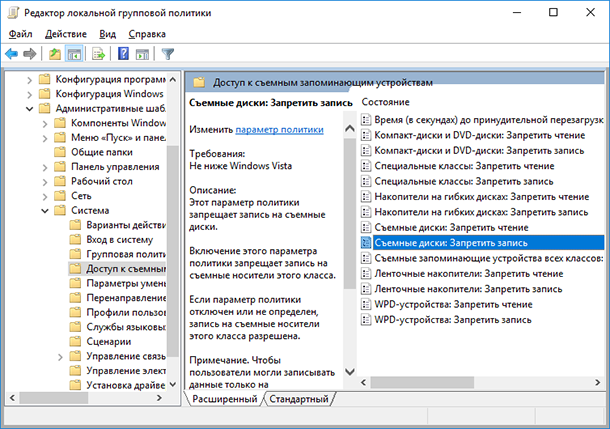
- Futtassa a végrehajtási parancsot, írja be a gpedit.msc parancsot, és nyomja meg az Enter billentyűt.
- Lépjen a "Számítógép konfigurálása" - "Adminisztratív sablonok" - "Rendszer" - "Hozzáférés a cserélhető tárolóeszközökhöz" részhez.
- Tiltsa le a "Cserélhető meghajtók: a felvétel letiltása" funkciót . Ehhez kattintson duplán, állítsa az értéket letiltva, majd kattintson az OK gombra.
- Ismételje meg ezeket a lépéseket a „Felhasználói konfiguráció” - „Adminisztratív sablonok” - „Rendszer” - „Hozzáférés a cserélhető tárolóeszközökhöz” részben .
A fenti lépések után próbáljon meg létrehozni egy fájlt vagy mappát a flash meghajtón. Ha ez az útmutató nem segítette Önt, nézze meg az előző videót a flash meghajtók hibáinak rögzítéséről.
2017-02-22 Szerző: Michael Miroshnichenko



